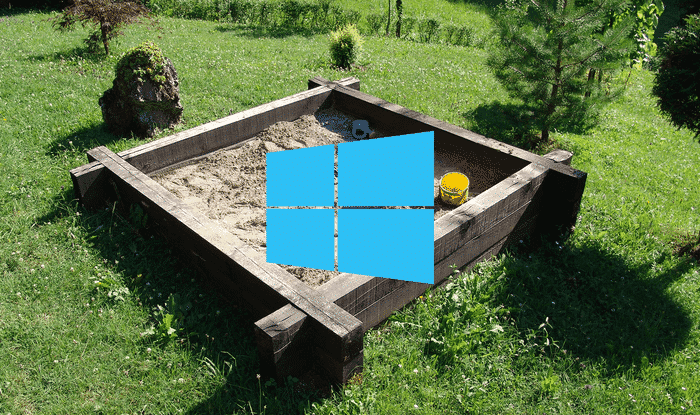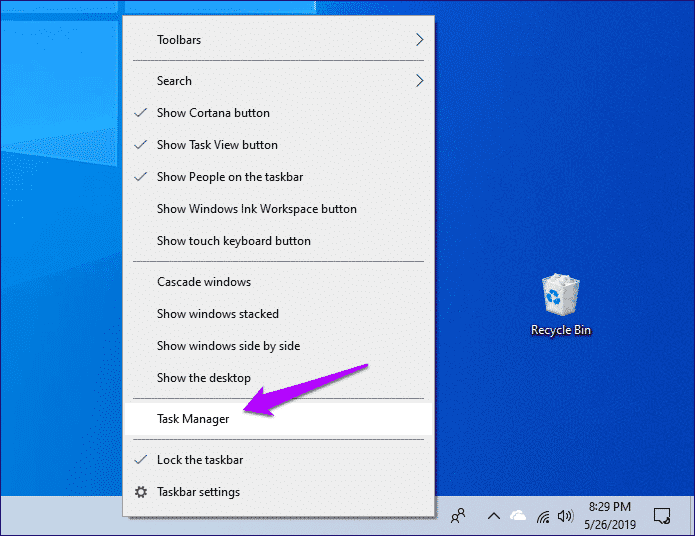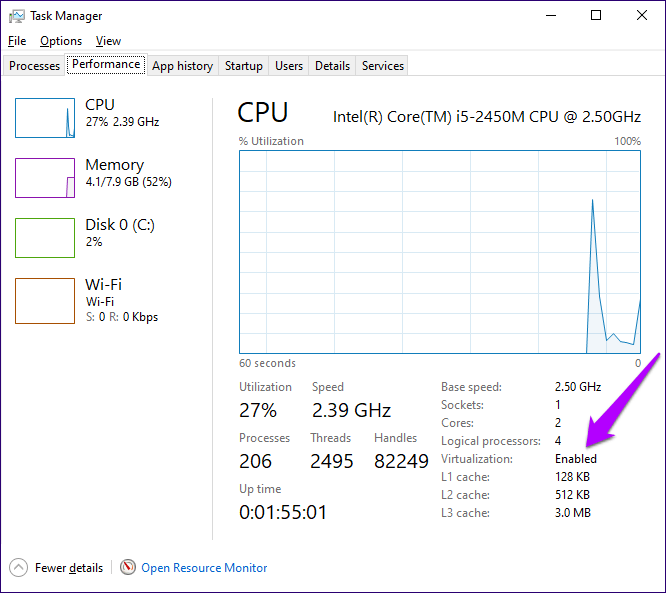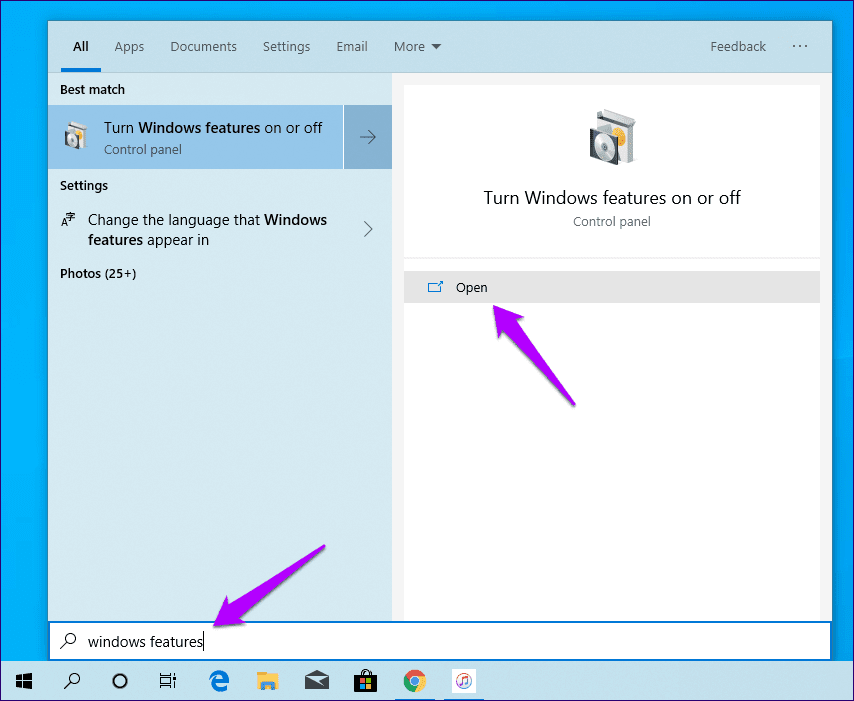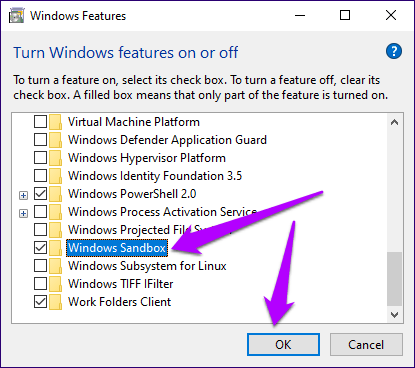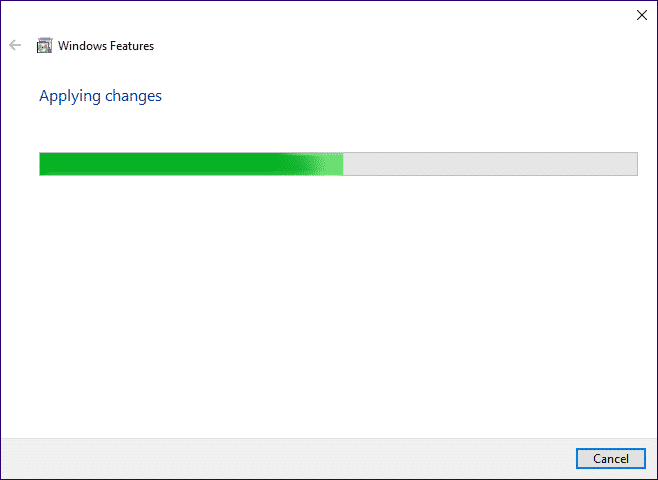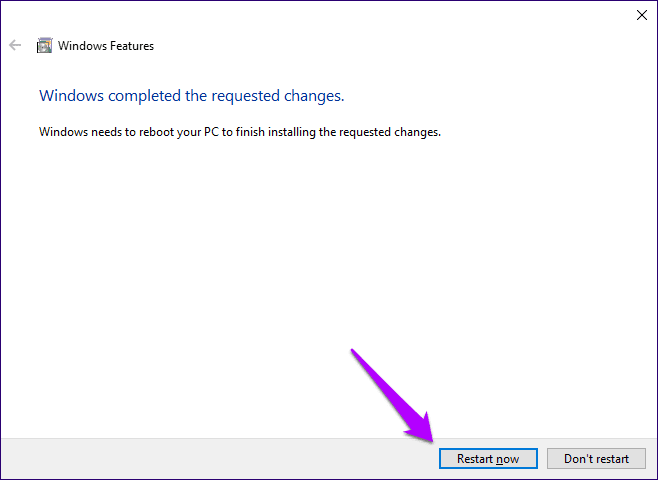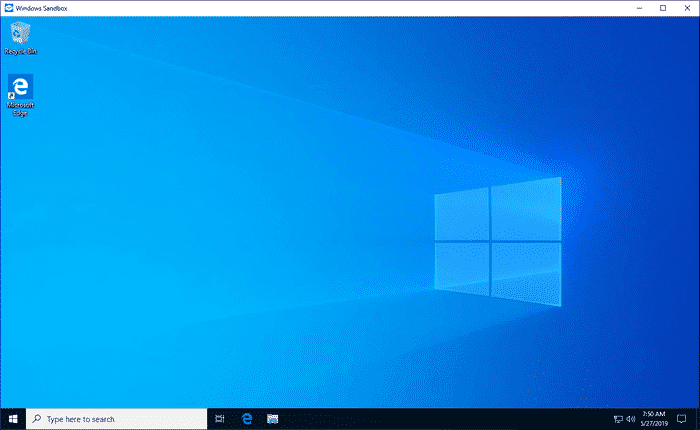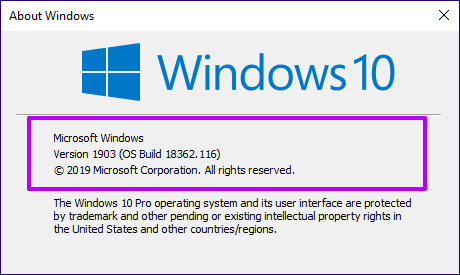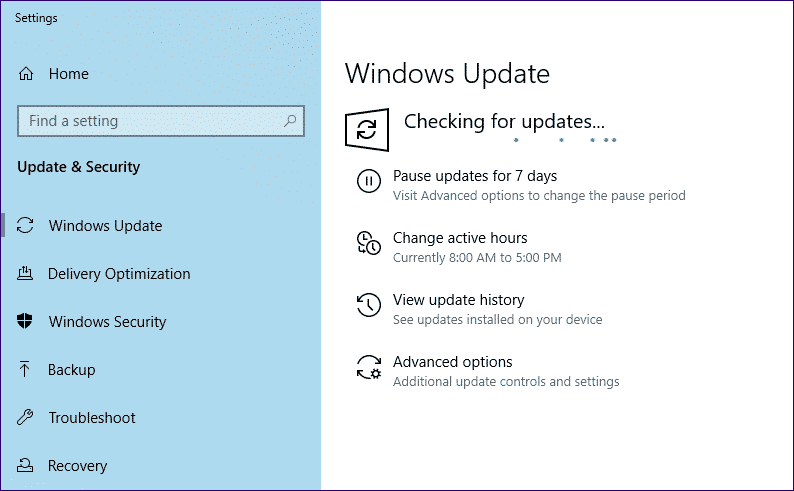Comment résoudre un problème de perte en mode Sandbox sous Windows 10
Windows Sandbox est une fonctionnalité unique et intéressante qui a été introduite pour la première fois sur Windows 10 il y a longtemps. C’est une sorte de machine virtuelle construite directement dans Le système d'exploitation fournit un environnement isolé Où vous pouvez essayer des applications ou des sites qui paraissent suspects avant de les utiliser sur votre bureau.
Mais après Mise à jour vers la version 10 De Windows 10 à 1903 (requis pour exécuter Windows Sandbox en premier lieu), cette fonctionnalité est manquante. La raison est très simple. Vous devez activer manuellement Windows Sandbox jusqu'à ce qu'il apparaisse.
Oui, il est absurde de cacher une fonctionnalité aussi utile et utile, mais au lieu d'essayer de deviner les raisons de la décision de Microsoft, voyons comment faire quelque chose immédiatement.
- Remarque: Windows Sandbox n’est pas disponible dans Home Edition à partir de Windows 10.
Vérifier le gestionnaire de tâches
Avant d'activer Windows Sandbox, vous devez vérifier que la virtualisation du processeur est activée sur votre ordinateur. Cette fonction importante dépend du matériel nécessaire pour exécuter Windows Sandbox en raison de la nature virtuelle de cette fonctionnalité. Votre ordinateur virtuel peut être activé ou non. Par conséquent, il est préférable de le savoir afin de ne pas rencontrer de problèmes ultérieurement.
Étape 1: Cliquez avec le bouton droit sur la barre des tâches, puis cliquez sur Gestionnaire de tâches.
Étape 2: Dans le Gestionnaire des tâches, passez sur l'onglet Personnalisation, puis vérifiez le coin inférieur droit de l'écran. L'état de la CPU par défaut devrait être indiqué à côté du mode virtuel. Si la lecture est possible, tout va bien.
Si vous désactivez le processeur par défaut, vous devez l'activer dans l'UEFI ou le BIOS de votre bureau. C'est relativement simple, mais comme le processus (boutons, menus et terminologie) varie selon les ordinateurs de bureau, vous devez consulter la documentation de votre carte mère ou de votre PC pour connaître les étapes à suivre.
- Conseil: Pour les modèles de carte mère de bureau et la version UEFI / BIOS, tapez Informations sur le système dans le menu Démarrer, puis cliquez sur Ouvrir. Vous pouvez ensuite effectuer une recherche sur le site Web du fabricant pour trouver la documentation requise.
Activer le système d'exploitation WINDOWS SANDBOX
Si Windows 10 1903 Update est installé sur votre ordinateur et que vous avez également activé le processeur par défaut, il est très facile d'activer Windows Sandbox.
Étape 1: Ouvrez le menu Démarrer, tapez fonctionnalités Windows, puis cliquez sur Ouvrir.
Étape 2: Dans la zone Fonctionnalités Windows qui apparaît, faites défiler la liste et cochez la case en regard de Sandbox Windows. Cliquez sur OK
Étape 3: Patientez quelques instants pendant que Windows 10 active Windows Sandbox. Cela peut prendre quelques minutes.
Étape 4: Redémarrez l'ordinateur lorsque vous y êtes invité.
Félicitations! Vous avez activé Windows Sandbox et vous pouvez maintenant y accéder via le menu Démarrer. Gardez à l'esprit que le chargement peut prendre un certain temps pour la première fois.
Contrairement à votre machine virtuelle traditionnelle, les fonctionnalités de Windows Sandbox sont très limitées et seront complètement réinitialisées à chaque fermeture et réouverture. Par conséquent, vous ne devez l'utiliser que dans les cas où vous souhaitez tester quelque chose avant de l'exécuter dans le système d'exploitation principal.
Windows Update
Si vous ne voyez pas le bac à sable Windows répertorié dans la zone Fonctionnalités de Windows, vous devez vérifier si une mise à jour Windows 10 1903 est installée sur votre ordinateur. Pour ce faire, tapez simplement winver dans le menu Démarrer, puis appuyez sur Entrée.
Dans la boîte de dialogue qui apparaît, vous pouvez facilement savoir si vous utilisez la version 1903 ou non. Si vous trouvez "1809" ou moins dans la liste, assurez-vous que votre système dispose de la dernière mise à jour. Par conséquent, tapez windows update dans le menu Démarrer, cliquez sur Ouvrir, puis sur Rechercher des mises à jour.
Si Windows Update ne vous propose pas la mise à jour, vous devrez peut-être vérifier à nouveau ultérieurement, car Microsoft publiera 1903 en tant qu'application étape par étape. Ainsi, il ne sera visible que si la configuration matérielle de votre ordinateur est connue pour gérer la mise à jour sans problème.
Vous pouvez également télécharger le "Assistant de mise à jour Windows" Et utilisez-le pour installer la mise à jour immédiatement, mais cela n’est pas recommandé car le système d’exploitation peut fonctionner dans toutes sortes de problèmes potentiels dus à une incompatibilité quelconque.
Jouer autour
Le bac à sable Windows est une fonctionnalité très utile pour quiconque souhaite expérimenter de nouvelles applications ou effectuer une tâche difficile, mais en toute sécurité sans compromettre l'intégralité du système.
À quand remonte la dernière fois que vous avez essayé d'installer une application et que vous avez constaté qu'elle contenait une forme ou une autre de malware? Ou un site Web sur lequel vous avez commencé le téléchargement et où vous vous êtes retrouvé avec un virus informatique? Pour aller de l'avant, Windows Sandbox devrait aider à résoudre ces problèmes.
Alors, que pensez-vous de cette dernière addition à Windows 10? Saviez-vous les commentaires.